2020. 12. 28. 01:43ㆍ백엔드/JAVA
jdkC:\Program Files\Java\jdk1.8.0_261\bin\java.exe -> JVM 구동명령(java->class)
C:\Program Files\Java\jdk1.8.0_261\bin\javac.exe -> 컴파일러
1. JAVA 환경변수설정
1-1. 제어판 - 시스템 및 보안 - 시스템 클릭

1-2. 고급시스템 설정 클릭

1-3. 고급 탭 - 환경변수 선택

1-4. 환경변수 설정방법
~에 대한 사용자변수 : 사용자에 대해서만 사용할 수 있는 변수설정(한 컴퓨터안에 사용자(계정)을 여러개 둘수있음)
시스템변수 : 이 PC를 사용하는 모든 사용자가 사용할 수 있는 변수설정
1-4-1. '시스템 변수' JAVA_HOME 변수 설정 (java설치경로세팅)


1-4-2. '시스템변수' CLASSPATH 변수 세팅
변수이름 : CLASSPATH
변수 값 : %JAVA_HOME%\lib 입력


1-4-3. '시스템변수' PATH 변수 편집


2. 환경변수 설정 이유
javac.exe, java.exe를 다른 디렉토리에서도 실행할 수 있도록 하기 위해 환경변수(Path)에 bin 경로를 등록함
3. Java 컴파일러와 JVM
java소스(.java) --java컴파일러(java.exe)--> 바이트코드파일(.class) --JVM구동(java.exe)--> 기계어 ----> 실행
4 cmd로 java파일 작성 후 실행해보기
*참고여기클릭
4-1. 메모장에 java파일 생성 후 저장
4-2. cmd를 켜고 메모장 java파일 저장 경로로 이동
cd C:\javaTest\ex
4-3. 컴파일러 실행해보기(.java파일 컴파일)
java.exe JavaWorld.java[메모장에작성한java파일명.java] 입력
4-4. 해당 경로 '.class'파일 생성 확인

4-5. JVM 구동해보기(.class파일실행)
java JavaWorld[메모장에작성한java파일명] 입력
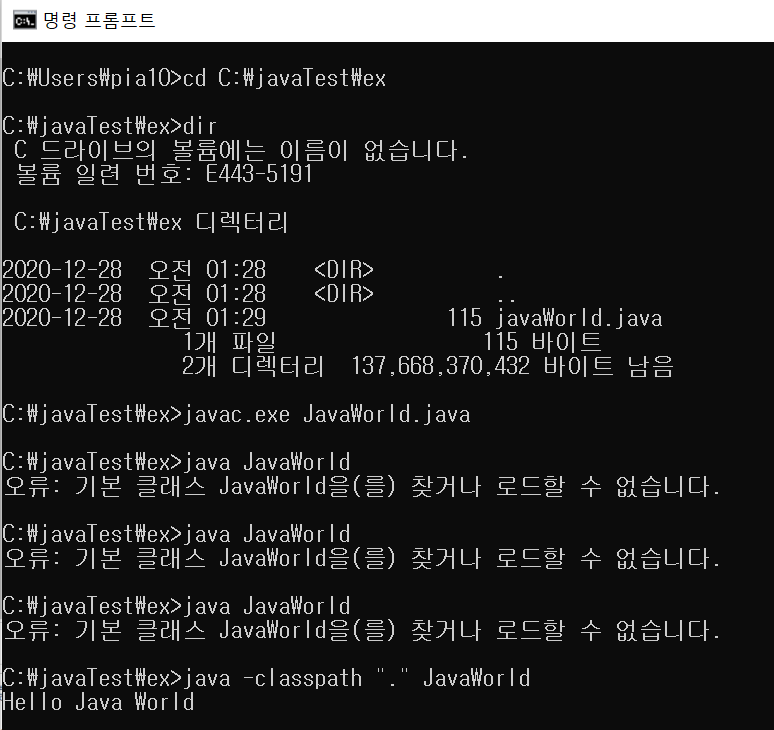
참고 :
www.youtube.com/watch?v=6eB4a0Nj9wo
'백엔드 > JAVA' 카테고리의 다른 글
| [JAVA] JAVA 파일경로 관련 정리 (0) | 2021.01.03 |
|---|---|
| [JAVA] Java Resource 사용(getResource(),getResourceAsStream()) (0) | 2020.12.28 |
| [JAVA] cmd에서 자바 컴파일 후 실행 방법 (0) | 2020.12.28 |
| [JAVA] 객체지향 프로그래밍II_작성중 (0) | 2020.11.29 |
| [JAVA] 객체지향프로그래밍1 (0) | 2020.08.11 |